Se você tem dispositivos da Samsung e quer sempre saber onde eles estão, o Samsung Find é uma ferramenta que pode facilitar bastante sua vida. Por meio do app SmartThings, você consegue adicionar celulares, tablets, relógios e mais, criando um painel de localização para seus aparelhos. Vamos entender como fazer isso.
O Samsung Find permite que você localize seus dispositivos, seja em casa, no carro ou em situações de emergência, como roubos. Aqui, vamos mostrar o passo a passo para adicionar e gerenciar seus dispositivos.
Como adicionar e gerenciar aparelhos Samsung Find
O Samsung Find usa a internet e GPS para mostrar a localização dos dispositivos cadastrados. Veja como configurar tudo em poucos minutos.
Tempo necessário: 2 minutos
- Abra o menu do SmartThings
Com o aplicativo aberto, toque no menu no canto superior direito representado por três bolinhas.
- Toque na opção ‘Gerenc. Localiz./membros’
Depois, selecione ‘Gerenc. Localiz./membros’ para começar a adicionar novos membros.
- Acrescente um novo membro tocando em ‘Convidar membro’
Toque na opção ‘Convidar membro’ para adicionar um novo usuário ao seu sistema.
- Selecione uma opção de convite e mande para o novo membro
Escolha uma das três opções para convidar o novo membro e envie o link via rede social, mensageiro ou e-mail.
Ao aceitar o convite, o novo membro será adicionado automaticamente ao seu sistema SmartThings. Todas as opções de convite funcionarão assim que o link for aceito.
Como gerenciar os membros no Samsung Find
- Acesse o aplicativo SmartThings e toque na aba Vida para ver seus dispositivos conectados.
- Toque na opção ‘Find’. O sistema irá localizar o aparelho de forma automática.
- Após a localização, você poderá realizar ações como apagar dados, bloquear o dispositivo ou tocar um som para ajudar a recuperar o aparelho.
O SmartThings não só localiza celulares, mas também conecta diversos dispositivos inteligentes, tornando sua casa mais autônoma.
Se você já usou o Samsung Find ou tem alguma dúvida sobre o funcionamento, compartilhe suas experiências ou perguntas nos comentários!
Compartilhe esse artigo:

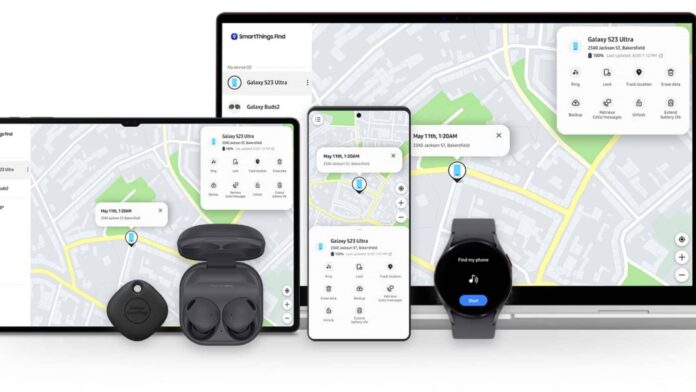
Facebook Comments